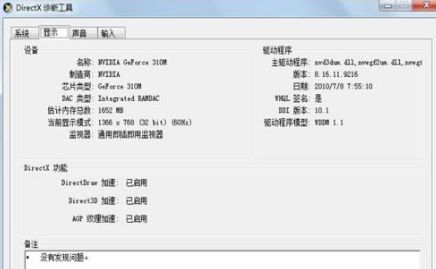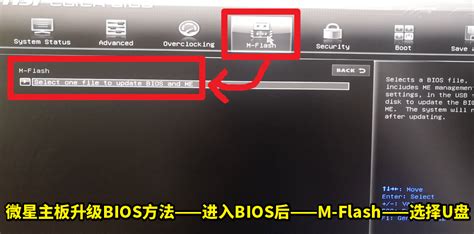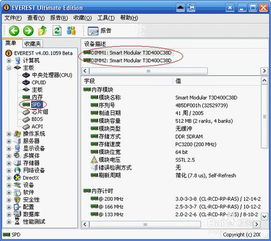如何查询电脑主板的型号信息?
在日常使用和维护电脑的过程中,了解电脑主板的型号信息至关重要。主板作为计算机的核心部件,承载着处理器、内存、硬盘等各个组件的连接与通信。有时,为了升级硬件、解决兼容性问题或进行故障排查,我们需要准确获取主板的型号信息。本文将详细介绍几种常用的方法来查看电脑主板的型号信息,帮助您轻松掌握这一技能。
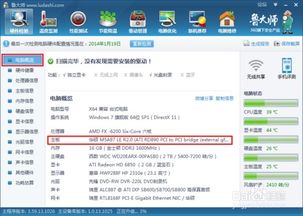
一、通过BIOS/UEFI查看主板型号
BIOS(Basic Input/Output System)或UEFI(Unified Extensible Firmware Interface)是计算机启动时加载的底层软件,负责管理计算机的输入输出设备和系统引导过程。在BIOS/UEFI界面中,通常可以找到电脑主板的型号信息。
1. 重启电脑并进入BIOS/UEFI
重启电脑。
在启动过程中,密切关注屏幕底部的提示信息,通常会有进入BIOS/UEFI设置的快捷键,如Del键、F2键、F10键、Esc键等。不同品牌和型号的主板,快捷键可能有所不同。
在出现提示时,迅速按下相应的快捷键,进入BIOS/UEFI设置界面。
2. 在BIOS/UEFI中查找主板型号
进入BIOS/UEFI后,使用键盘上的方向键进行导航。
在主菜单或“信息”菜单中,寻找与主板相关的选项,如“主板信息”、“系统信息”或“Mainboard Information”等。
在这些选项中,您通常可以看到主板的制造商、型号和版本号等信息。
3. 退出BIOS/UEFI
查看完主板信息后,记得保存设置并退出BIOS/UEFI。通常可以通过选择“Save & Exit”或类似的选项来完成。
二、通过操作系统查看主板型号
在Windows操作系统中,可以通过多种途径查看主板的型号信息,包括使用系统信息工具、设备管理器或命令行工具等。
1. 使用系统信息工具(msinfo32)
打开“运行”对话框:按下Win + R键。
输入“msinfo32”并按Enter键,打开系统信息窗口。
在系统信息窗口中,展开“系统摘要”或“BaseBoard(主板)”部分。
在这里,您可以找到主板的制造商、型号和版本等信息。
2. 使用设备管理器
右键单击“此电脑”或“计算机”图标,选择“属性”。
点击左侧的“设备管理器”。
在设备管理器中,展开“系统设备”或“计算机”部分。
查找名为“ACPI-Compliant Control Method Battery”或类似名称的设备,右键单击它并选择“属性”。
在“详细信息”选项卡中,选择“硬件ID”属性。在显示的硬件ID中,通常包含主板的型号信息。不过,这种方法需要一些对硬件ID的解析能力。
3. 使用命令行工具(wmic和PowerShell)
使用WMIC命令:
打开命令提示符(CMD):按下Win + R键,输入“cmd”并按Enter键。
输入“wmic baseboard get product,manufacturer,version,serialnumber”并按Enter键。
这将显示主板的型号、制造商、版本号和序列号等信息。
使用PowerShell命令:
打开PowerShell:按下Win + X键,选择“Windows PowerShell(管理员)”或“Windows PowerShell”。
输入“Get-WmiObject win32_baseboard | Format-List Product,Manufacturer,Version,SerialNumber”并按Enter键。
这将同样显示主板的型号、制造商、版本号和序列号等信息。
三、使用第三方软件查看主板型号
除了上述方法外,还可以使用第三方软件来查看主板的型号信息。这些软件通常提供更直观、更详细的硬件信息,包括主板的型号、芯片组、BIOS版本等。
1. CPU-Z
CPU-Z是一款免费的硬件信息检测工具,支持Windows操作系统。
下载并安装CPU-Z。
打开CPU-Z,在“主板”选项卡中,您可以查看主板的型号、芯片组、BIOS版本和制造商等信息。
2. 鲁大师
鲁大师是一款综合性的硬件检测和优化工具,也支持Windows操作系统。
下载并安装鲁大师。
打开鲁大师,在“硬件检测”或“硬件信息”部分,您可以查看详细的电脑硬件配置,包括主板的型号和制造商等信息。
3. AIDA64
AIDA64是一款功能强大的硬件检测软件,支持Windows操作系统。
下载并安装AIDA64。
打开AIDA64,在“主板”或“计算机系统”部分,您可以查看主板的型号、芯片组、BIOS版本、插槽类型等详细信息。
四、通过主板上的标签查看主板型号
如果您有物理访问电脑主板的机会,还可以直接查看主板上的标签来获取型号信息。通常,主板上的标签会包含制造商的标识、主板的型号和版本号等信息。这些信息通常位于主板的角落或靠近处理器插槽的位置。
五、注意事项
在查看主板型号时,请确保您有权访问和操作电脑。如果是公司或学校等机构的电脑,请事先获得相关权限。
在使用第三方软件时,请确保从官方或可信赖的来源下载和安装软件,以避免潜在的安全风险。
如果您不确定如何操作或遇到问题,请寻求专业人士的帮助或参考官方文档。
通过以上方法,您可以轻松查看电脑主板的型号信息。无论是通过BIOS/UEFI、操作系统自带的工具还是第三方软件,都可以帮助您快速获取所需的信息。希望这篇文章对您有所帮助!
- 上一篇: XL码对应的是多大尺寸?
- 下一篇: Pencil Case in English
-
 轻松学会:如何查看电脑主板型号资讯攻略10-31
轻松学会:如何查看电脑主板型号资讯攻略10-31 -
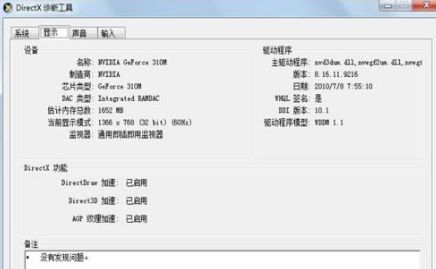 如何查询电脑显卡型号资讯攻略11-24
如何查询电脑显卡型号资讯攻略11-24 -
 如何快速查询电脑的品牌与型号资讯攻略11-06
如何快速查询电脑的品牌与型号资讯攻略11-06 -
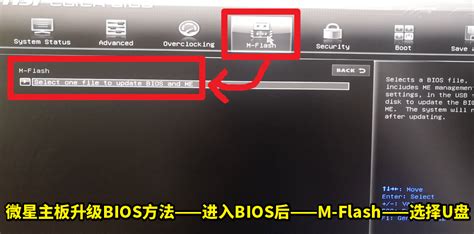 轻松学会:如何为电脑主板刷新BIOS资讯攻略11-07
轻松学会:如何为电脑主板刷新BIOS资讯攻略11-07 -
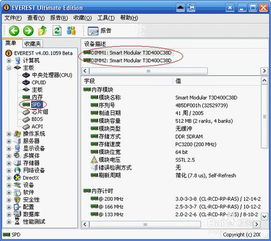 如何查找苹果电脑型号资讯攻略11-06
如何查找苹果电脑型号资讯攻略11-06 -
 轻松学会!电脑显卡安装全步骤指南资讯攻略11-16
轻松学会!电脑显卡安装全步骤指南资讯攻略11-16